色彩的渲染与夸张
韩程伟
数码照片的绘画效果制作离不开Photoshop,因为它自带有多种绘画效果的滤镜,如版画、浮雕、油画等,还有多种特殊插件加以补充,若相互交叉混合使用,还可派生出更多独特的艺术效果。当然,许多不同的艺术表现形式,在前期拍摄与后期RAW格式图片的编辑处理中,都需根据最终的画面效果进行必要的拍摄控制与针对性的后期处理。笔者就油画效果的追求,在本文介绍两种不同的拍摄技法与后期编辑的具体处理方法,以飨影友。当然,在后期Lightroom的处理中,少不了对色彩的渲染与夸张。但由于制作需要两种软件联合使用,内容较多,故本期先介绍一例。

例一、《小威尼斯海岸》普通油畫效果的获取
图1摄于希腊米克诺斯岛小威尼斯海岸,米克诺斯是一个由环形火山岩形成的小岛,这里是蓝白色的世界,蔚蓝色的爱琴海,蔚蓝色的天空,就连呼吸的空气也有了蔚蓝的味道,而岛上方方正正的房子是白色的,当天空飘着白云,与这蓝色的大海和白色的建筑遥相呼应时,是那么的令人心旷神怡。弧形海岛西岸的小港,便是著名的希腊小威尼斯海湾,这里游艇、舢板、机帆船成群,在港湾里停泊、穿行,真还带有威尼斯的风情。傍晚时分,我站在细长的防波堤上,向停泊在小港中的小船与岸边的白色建筑望去,虽然还未到落日时分,但阳光已呈现出丝丝的暖意,天空的白云、明亮的船邦与白色建筑物的受光面也已开始转向橙黄,在蓝色的海面与天空的映衬下,颇具油画的韵味。因为海边还刮着海风,在海浪的拍打下,小船微微摇晃,于是我用富士X-T1相机,50~140mm变焦镜头的50mm焦段,选取了近处的小艇、稍远的机帆船,并以远处的海岛与岸上民居为背景,将焦点聚在第二排的小艇上,以ISO200的感光度,F4.0光圈,1/500s的快门速度,手持相机按下了快门。
呈现在面前的照片就像一幅油画,所以,在后期的调设中便自然而然地向增强油画效果靠拢。
第一阶段,先使用L i g h t r o o m Classic对RAW原片进行调设,完成影调层次与色彩渲染的处理。
1、进入修改图片板块,打开基本调板,先对色调下的6项进行调节,目标是使画面影调显得更为深沉,浓郁,在影调上向低调性的油画效果靠,具体数据见图2,画面效果见图3;
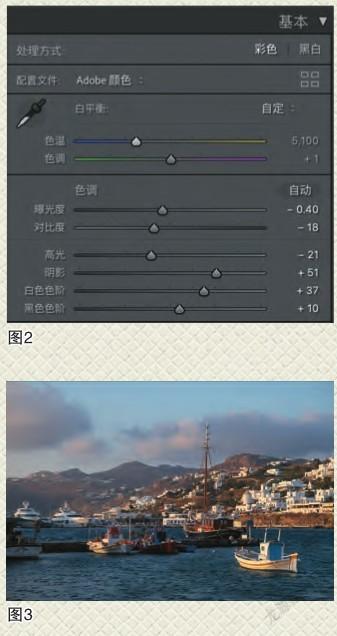
2、接着调白平衡下两项,主要将整体色彩调得更显暖色,以增强傍晚的光线气氛,具体数据见图4色温与色调两项,效果见图5;

3、再下一步调偏好6项,纹理与清晰度用于提高画面清晰程度,注意其中清晰度控件数据不可调得过高,以免在黑白交界处出现白色边缘线,影响画面质量。去朦胧可以不调,本例鲜艳度可适当调高些,但饱和度不可调得过高,以防止色彩过艳失真,具体数据见图6下部位置,画面效果见图7;
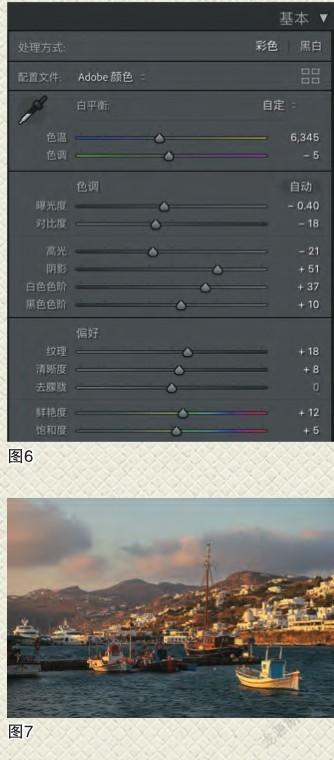
4、调完基本调板,进入颜色调板。先选点红、紫两色,适当提高饱和度,并将明度略压暗,使红、紫色及复合色部位不至于轻佻过艳,数据见图8,效果见图9;
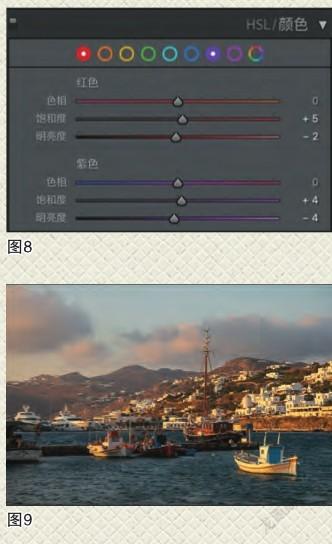
5、继而选点橙、黄两色,提高两色饱和度,同时将色相调向红色色域,使黄色偏橙,橙色更红,同时将橙色明度压暗,黄色明度提亮,以增强它们的辨识度,具体数据见图10,画面效果见图11;
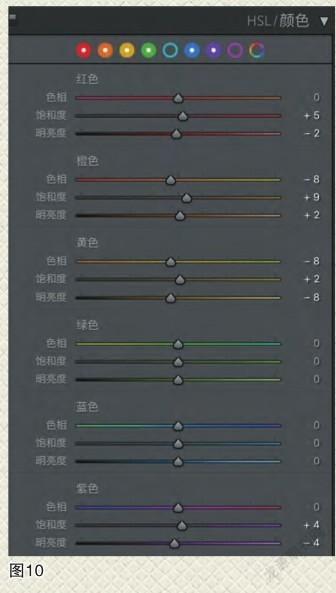

6、然后选点绿、蓝两色,略提高饱和度后,将明度略降低,同时将蓝色色相拖向紫色色域,使天空与海面的蓝色更为深沉,数据见图12,图片效果见图13;

7、再进入颜色分级调板,对高光、阴影与中间调三个影调区域进行色彩趋向性调整。先对高光部分进行调节,主要目标是白云与白色建筑的明亮部分,颜色趋向偏向暖色。点击调板眉头部位高光调节工具图标(左起第4个),拖移色域中心调节点,至图14位置,同时带动边缘色相调节点至橙色部位,使颜色三项及混合、平衡度数据如图14所示,图片效果见图15,高光部位的颜色偏橙暖,比较明显;
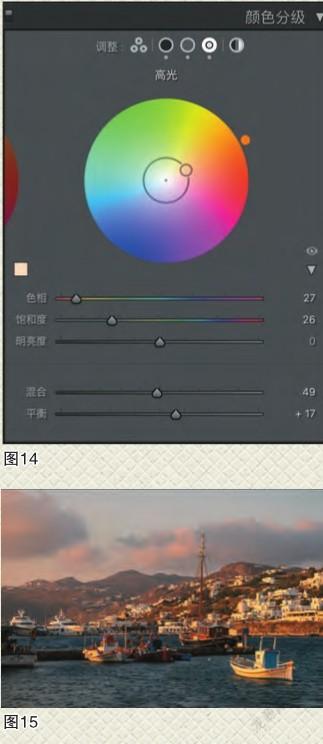
然后点击中间色调调节工具图标(左起第3个),拖移色域中心调节点,至图16位置,同时带动边缘色相调节点至橙色部位,使颜色三项及混合、平衡度数据如图16所示,图片效果见图17,云层灰色部位及天空、褐色岛岸受光部位和海洋布波光部位的颜色偏橙黄,也明显偏暖;

最后点击阴影部位调节工具图标(眉头左起第2个图标),拖移色域中心调节点至图18位置,同时带动边缘色相调节点至蓝青色部位,使颜色三项及混合、平衡度数据如图18所示,图片效果见图19,画面中阴影部位及海浪中的蓝色加深;


8、至此,原片的颜色浓郁化渲染基本可以结束。纵观全片,感觉画面整体暖色倾向明显,但是天空与海洋的蓝色不够纯净,过于偏暖,致使冷暖对比不够鲜明,画面也不够通透,需进一步通过颜色范围蒙版并配合HSL/颜色调板的编辑加以修正,将天空与海面调蓝。
先点击渐变工具,打开渐变调板后在预览窗口自上而下拉出均匀的最大变化程度恒定选区(图20红色区域及图片底部框外的渐变条),然后在调板底部点范围蒙版选择下拉三角,在下拉菜单中选择设置颜色范围蒙版(图21下部黄框),再点击提取调板左下角的吸管,在图片处的天空与海面选点4个拾色点(图22黄圈内吸管头部位置),并按图21所示数据调移色温、色调、色相、饱和度4个滑块,获得图22画面效果;


9、再点击渐变调板眉头“蒙版:新建”按钮,在预览窗口从左至右拉出最大变化程度的恒定选区(图23红色区域及图片右侧框外的渐变条),然后在调板底部点范围蒙版选择下拉三角,在下拉菜单中选择设置颜色范围蒙版(参照图21黄框见图24下部),再点击提取调板左下角的吸管,在图片红云部位点击(图25天空中部红云上帆船桅杆左侧位置的吸管),并按图24所示数据调移色温、色调、曝光度、饱和度4个滑块,获得图25的画面效果;

10、关闭渐变调板后打开HSL/颜色调板,选中橙、蓝两色,按图26所示数据调节两色的三项控件,获得图27效果,至此,天空与海面的蓝色得以恢复,画面的冷暖对比也得到加强,画面通透度也得到提高,与图19相比视觉效果更接近于自然;

11、勾选镜头校正调板配置文件栏下的移除色差复选框,然后导出,获得暖色调渲染强化效果的成片(图28),为下一步进入Photoshop进行联机编辑,获取油画效果打下基础;

12、两个软件的联机编辑,也可在Lightroom Classic界面直接将图片转入Photoshop,再作油画效果的编辑制作。
具体操作:点“菜单:照片/在应用程序中编辑/在Adob Photoshop中编辑”的转换编辑软件命令(图30),计算机自动打开Photoshop,调设完成的图29便自动进入编辑界面(图31);
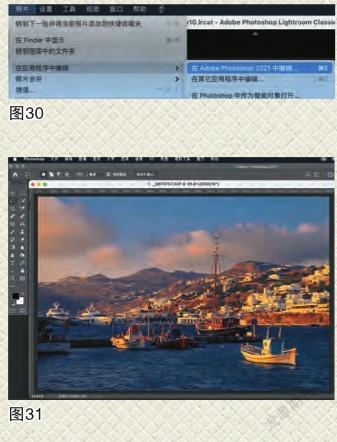
13、然后找到图层调板,点按住背景层后将它拖移到调板底部的创建新图层工具(图32白色箭头就是拖移途径,下部箭头所指+字方框就是复制图层工具),松开鼠标,在背景图层上方出现一个新的复制图层(图33);
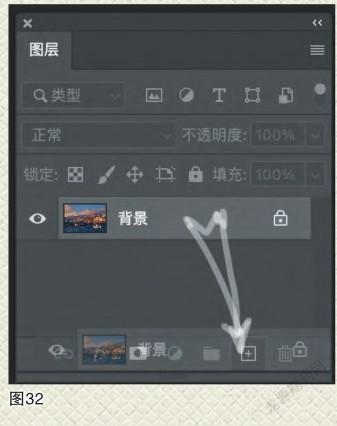
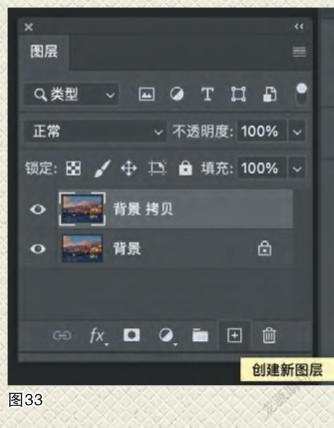
14、点击拷贝图层后(注意,当多个图层一起编辑时,哪一个图层需编辑调整,就选点那个图层,如图33),转而选点“菜單:滤镜/风格化/油画”(图34),松开鼠标后执行该命令,弹出油画状态设置框,按图35各数据所示,调设画笔各项,尤其光照角度,按斜阳的角度设置,完成后点确定,获得图36效果,带有巴洛克风格的圆润笔触呈左上向右下对角线的倾斜走势;


15、按图32的操作,再次复制背景图层,并拖移拷贝图层2将其放置于顶层(图37),然后点选拷贝图层2,再执行“滤镜油画”命令(参看图34),弹出油画状态设置框,按图38各项数据,调设画笔各项,其余项都与拷贝图层相同,仅光照角度与前一图层的角度设置呈90°角左右(图38),完成后点确定,获得图39效果,而圆润的笔触走势呈右上向左下的对角线倾斜;

16、下一步将两个油画化了的图层叠合,采用减弱图层遮挡浓度的方法,使第二图层的效果透叠在第一层之中。因为两图色彩、影调与画面物体结构完全相同,唯一区别之处便是笔触线条存在垂直走向的差异,当遮挡的图层产生半透明效果的时候,原本垂直交叉的线条效果便明显地展现了出来。所以,当将图40的填充调设成50%时(图40滑块位置),画面效果见图41,笔触显示已经弱化,倾斜方向也从统一走势变为交错互叠,但还是具有圆润的特点,需进一步改良;
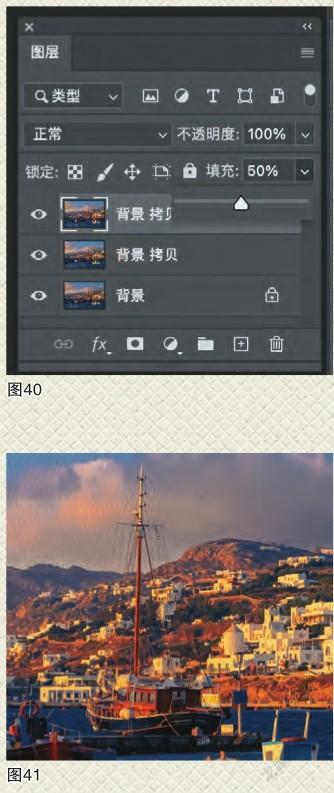
17、选点“菜单:图层/拼合图像”,执行图层合并命令(图42),图层调板中的多个图层合并为一个(图43中间右侧黄框),此时再执行“菜单:滤镜/风格化/风”命令(图43左侧灰白色下拉菜单项),但见菜单中风格化子菜单中的“风”项是灰色的,无法执行此命令;

18、改变操作途径,将编辑完成的油画效果照片返回Lightroom Classic后导出,再将导出图片引入Photoshop,作“风”的添加效果。点击Photoshop界面中调整图片眉头的“×”,关闭图片,跳出存储对话框,点击“存储”(图44蓝色按钮)后,图片消退,关闭Photoshop,显现Lightroom界面,在预览窗口已可见返回的.tif格式油画效果图片(图45),导出后获得油画效果成片(画面效果参看图45上部预览窗口);
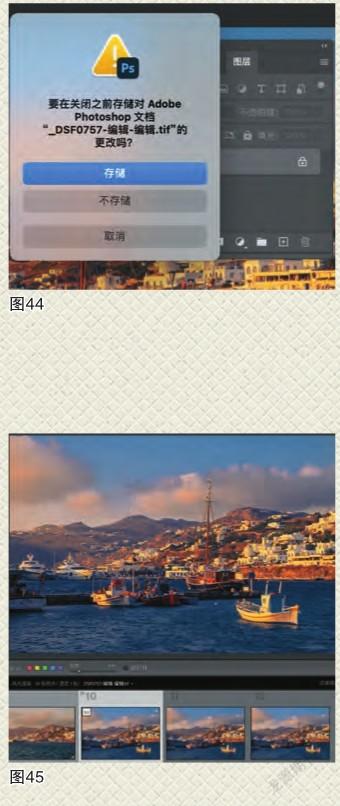
19、再将导出后的成片直接引入Photoshop(无论.tif或.jpg格式),再点击“菜单:滤镜/风格化/风”命令,子菜单中的“风”项已经激活,可以执行该命令了(图46中蓝色压条项);
20、在弹出的风设置对话框中采用默认的方法“风”和“从左”的方向(图47),从预览窗口中可见获得的效果,点击窗口下方的-或者+,可以改变图像的放大比例,满意后点右上角的“确定”键,便获得图48的最终效果。
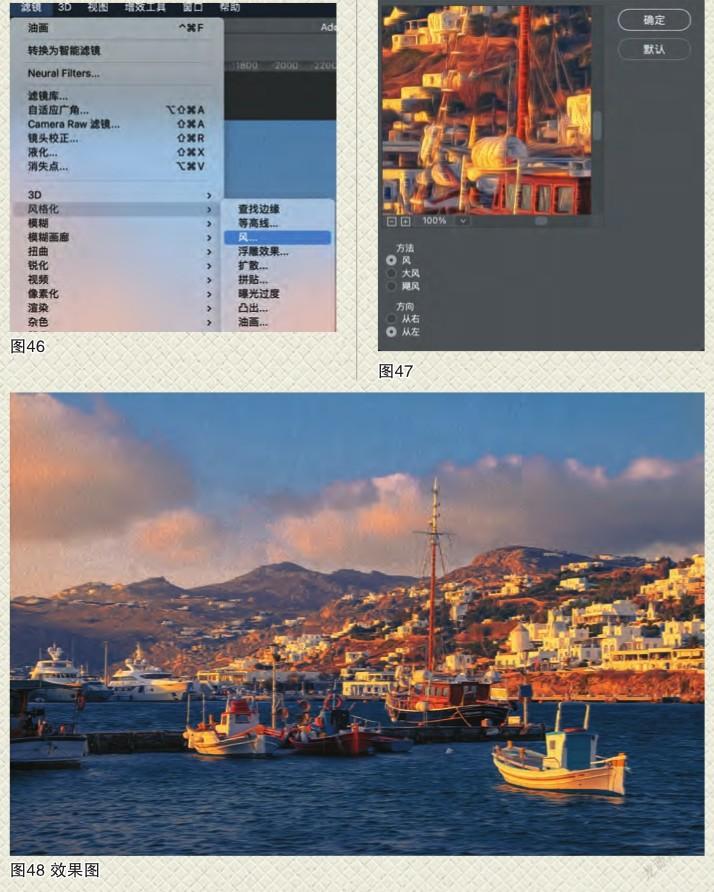
小结:本例拍摄主要捕捉阳光呈现暖色调的时段,斜侧光,物体明暗对比鲜明,立体感强,甚至带有色调冷暖对比的成分,极易出现浓郁色调的油画效果,注意曝光量控制,切勿过曝;后期借用油画滤镜时,最好附加布纹图层,当滤镜缺乏布纹效果时,可以采用笔触走势成直角交叉的两个图层混合叠加的方法,适当时可以添加“风”滤镜效果,但执行该项目的图片由Lightroom Classic直接转入Photoshop界面时无法执行,可以采用返回Lightroom Classic界面后导出,再将成片重新引入Photoshop界面的迂回方法,继续编辑添加,从而完成创意,获得理想的画面。

